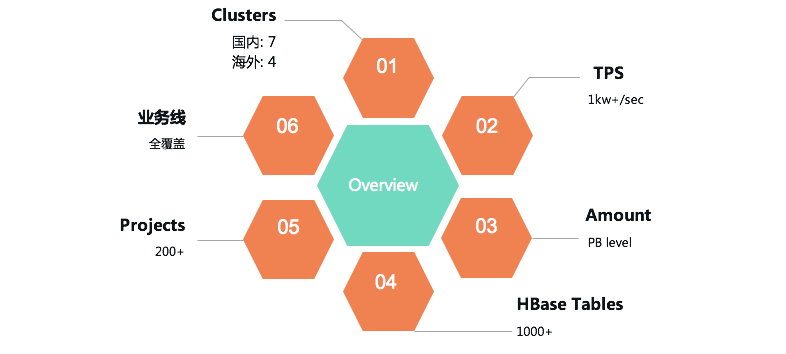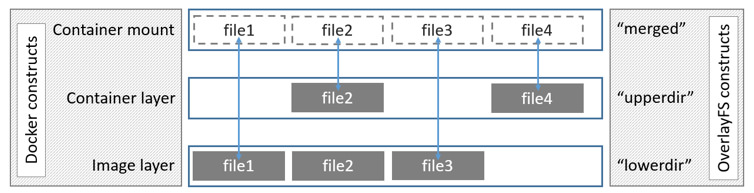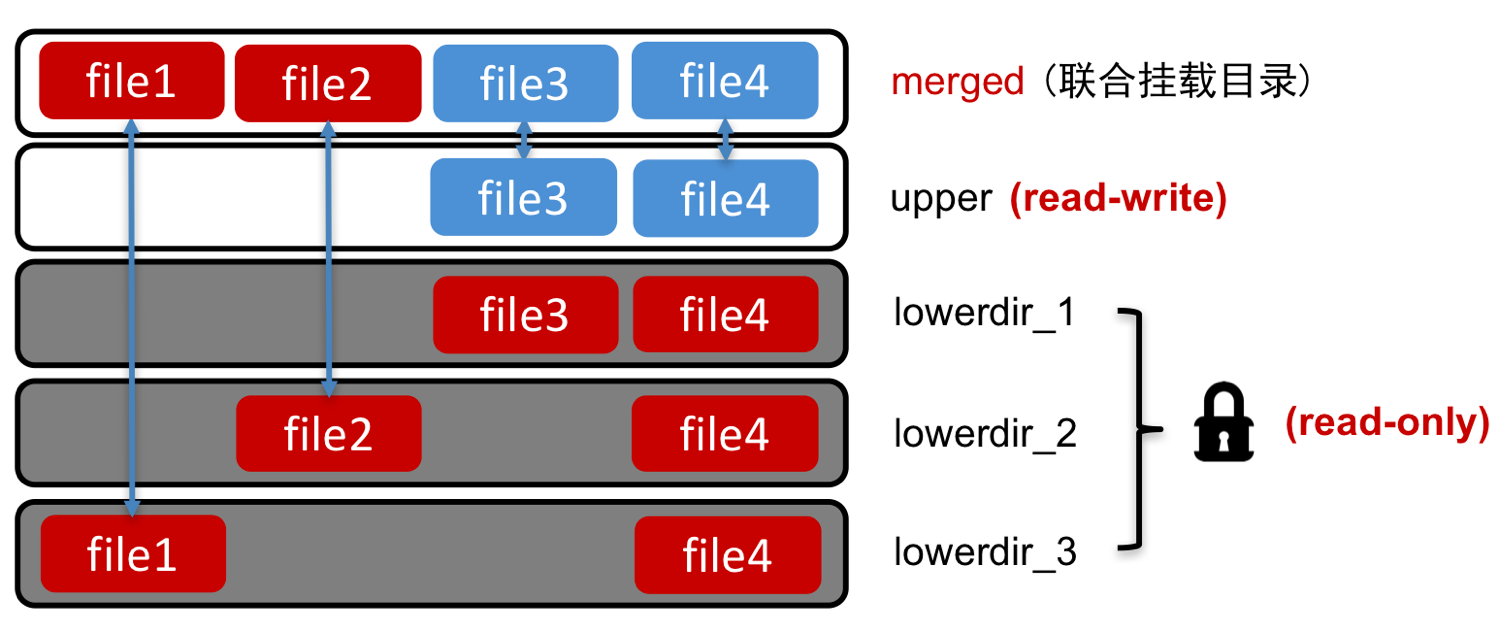最近由于工作方面的原因需要解析 Apache Phoenix 底层的原始文件,也就是存在 HDFS 上的 HFile。但是由于 Phoenix 有自身的一套数据编码方式,但是由于本人对 Phoenix 这套根本就不熟悉,所以只能自己去看相关代码。但是 Apache Phoenix 是个大工程啊,不可能一个一个文件去找的,这会相当的慢。这时候我想到的是搭建一个 Phoenix 测试环境,然后调试。但是熟悉 Apache Phoenix 的同学肯定知道,如果想运行 Apache Phoenix,得部署 JDK、HDFS、Zookeeper、HBase、Phoenix!!!非常的繁琐。
为了简化测试环境的部署,一个可行的方案肯定是用 Docker。应该有小伙伴们也遇到这种问题,于是 Google 搜索了一遍确实发现了一些 Phoenix Docker 镜像。如 docker-phoenix、hbase-phoenix-docker 等。但是这些镜像已经很老了,基本都是几年前的,而我需要的是 Apache Phoenix 5.x,没办法,只能自己弄了。
于是基于 hbase-phoenix-docker 和 hbase-docker 两个 Docker 镜像,我弄了 Apache HBase 2.x 和 Apache Phoenix 5.x 的 Docker 镜像:
注意:上面两个镜像都是用于测试的,在 Docker 中运行上面镜像会启动 HBase 伪分布式模式。如果需要线上使用,需要修改 HBase 的部署模式。
在 Docker 中运行 Apache Phoenix
有了上面的镜像之后,部署一个 Apache Phoenix 5.x 测试环境非常的容易,直接在命令行运行下面命令就可以将上面的 hbase-phoenix-docker 镜像拉到本地(这个和 git 的 pull 命令有点像)。
[iteblog@www.iteblog.com ~]$ docker pull iteblog/hbase-phoenix-docker:1.0
查看镜像是否下载完成
[iteblog@www.iteblog.com ~]$ docker images REPOSITORY TAG IMAGE ID CREATED SIZE iteblog/hbase-phoenix-docker 1.0 978d21a23ec3 21 hours ago 1.55GB
运行 Phoenix 镜像
[iteblog@www.iteblog.com ~]$ docker run -it -p 8765:8765 iteblog/hbase-phoenix-docker:1.0
注意,上面命令中的 -p 8765:8765 是将 Docker 镜像中的 8765 端口和本机的 8765 端口进行了映射,这样我们就可以直接在本地的终端的 8765 端口连接到 Phoenix QueryServer。
查看 Phoenix 镜像是否运行成功
[iteblog@www.iteblog.com ~]$ bin/sqlline-thin.py Failed to find hbase executable on PATH, defaulting serialization to PROTOBUF. Setting property: [incremental, false] Setting property: [isolation, TRANSACTION_READ_COMMITTED] issuing: !connect jdbc:phoenix:thin:url=http://localhost:8765;serialization=PROTOBUF none none org.apache.phoenix.queryserver.client.Driver Connecting to jdbc:phoenix:thin:url=http://localhost:8765;serialization=PROTOBUF com.aliyun.phoenix.shaded.log4j:WARN No appenders could be found for logger (com.aliyun.phoenix.shaded.org.apache.calcite.avatica.remote.HADriver). com.aliyun.phoenix.shaded.log4j:WARN Please initialize the log4j system properly. com.aliyun.phoenix.shaded.log4j:WARN See http://logging.apache.org/log4j/1.2/faq.html#noconfig for more info. Connected to: Apache Phoenix (version unknown version) Driver: Phoenix Remote JDBC Driver (version unknown version) Autocommit status: true Transaction isolation: TRANSACTION_READ_COMMITTED Building list of tables and columns for tab-completion (set fastconnect to true to skip)... 133/133 (100%) Done Done sqlline version 1.2.0 0: jdbc:phoenix:thin:url=http://localhost:876> CREATE TABLE IF NOT EXISTS iteblog ( . . . . . . . . . . . . . . . . . . . . . . .> id BIGINT NOT NULL PRIMARY KEY, . . . . . . . . . . . . . . . . . . . . . . .> blog VARCHAR(100) . . . . . . . . . . . . . . . . . . . . . . .> ); No rows affected (0.801 seconds) 0: jdbc:phoenix:thin:url=http://localhost:876> UPSERT INTO iteblog VALUES(1, 'https://www.iteblog.com'); 1 row affected (0.021 seconds) 0: jdbc:phoenix:thin:url=http://localhost:876> UPSERT INTO iteblog VALUES(2, 'http://books.iteblog.com'); 1 row affected (0.019 seconds) 0: jdbc:phoenix:thin:url=http://localhost:876> select * from iteblog; +-----+---------------------------+ | ID | BLOG | +-----+---------------------------+ | 1 | https://www.iteblog.com | | 2 | http://books.iteblog.com | +-----+---------------------------+ 2 rows selected (0.032 seconds) 0: jdbc:phoenix:thin:url=http://localhost:876>
可以看到, Phoenix 镜像已经运行成功。
注意:
- iteblog/hbase-phoenix-docker 镜像直接基于 iteblog/hbase-docker 镜像开发的,所以我们 pull iteblog/hbase-phoenix-docker 镜像到本地, iteblog/hbase-docker 镜像也会一起拉到本地,而且 iteblog/hbase-phoenix-docker 镜像启动的过程会启动 HBase 伪分布式模式和 QueryServer,所以我们不需要单独再启动 iteblog/hbase-docker 镜像。
- 因为我们在启动 Phoenix 镜像的时候使用了
-p 8765:8765参数,所以在启动bin/sqlline-thin.py的时候就不用指定 QueryServer 的连接地址了,因为默认就是http://localhost:8765。
Apache Phoenix 远程调试
在上一小节我们已经下载了 Phoenix 的镜像,为了让我们能够调试 Phoenix,需要加上远程调试相关参数。可以通过 PHOENIX_QUERYSERVER_OPTS 环境变量将远程调试相关参数加载到 Phoenix 的 QueryServer 启动参数中。docker 在启动镜像时,可以通过 --env 参数指定环境变量,具体如下:
[iteblog@www.iteblog.com ~]$ docker run -it -p 8765:8765 -p 8888:8888 --env PHOENIX_QUERYSERVER_OPTS="-Xdebug -Xrunjdwp:transport=dt_socket,server=y,suspend=y,address=8888" iteblog/hbase-phoenix-docker:1.0
上面命令中的 -p 8765:8765 是为了在本地终端直接连接 Phoenix QueryServer;而 -p 8888:8888 是为了将 Phoenix Docker 里面的远程调试端口和本地的 8888 端口映射上,这样我们就可以到 Idea 中直接使用这个端口就行。
上面命令启动过程中可以看到输出的日志里面有下面一句日志
phoenix-queryserver stdout | Listening for transport dt_socket at address: 8888
这说明我们的远程调试参数配置成功。我们需要到 Idea 中连接这个端口。在 Idea 中依次进行下面操作
Run -> Edit Configurations... -> 弹出对话框 -> 点击左上角的 + 号 -> 弹出的菜单选择 Remote
然后在新的界面填写如下的信息,点击 OK :
最后我们到 Idea 编辑界面点击 Debug 按钮(也就是绿色小虫子的按钮)。这时候 Idea 就和 Docker 里面的测试环境连接上了。我们到终端启动 bin/sqlline-thin.py,并创建好相关表,然后在 PhoenixStatement.java 类中添加相关断点,最后执行下面的查询语句
[iteblog@www.iteblog.com ~]$ bin/sqlline-thin.py 0: jdbc:phoenix:thin:url=http://localhost:876> select * from iteblog;
这时候我们可以看到 Idea 出现了以下的界面了。
到这里,我们就可以到任何我们感兴趣的地方打断点,然后进行相关调试了。
本博客文章除特别声明,全部都是原创!原创文章版权归过往记忆大数据(过往记忆)所有,未经许可不得转载。
本文链接: 【在 Docker 中运行 Apache Phoenix 并启用远程调试】(https://www.iteblog.com/archives/6625.html)